数式を挿入するには
Section 3 段落の書式設定
最終更新日時:2023/04/21 20:09:07
分数やルートなどの数式を挿入するには、対象となる段落にカーソルを移動し、![]() [リボンを開く]をタップして、[挿入]タブを開き、[数式]をタップします。ルートを入力する場合は、\sqrt(平行根の数値)
のように入力しますが、最初の\はバックスラッシュです。
[リボンを開く]をタップして、[挿入]タブを開き、[数式]をタップします。ルートを入力する場合は、\sqrt(平行根の数値)
のように入力しますが、最初の\はバックスラッシュです。
数式テキストボックスを挿入するには
- 対象となる段落にカーソルを移動し、
 [リボンを開く]をタップします。
[リボンを開く]をタップします。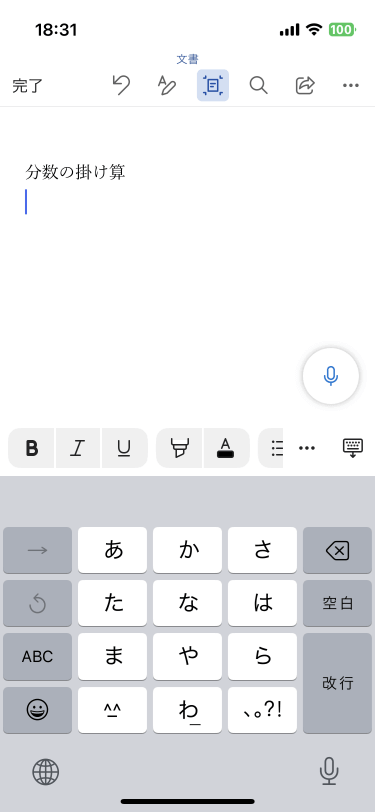
- [挿入]タブを選択します。
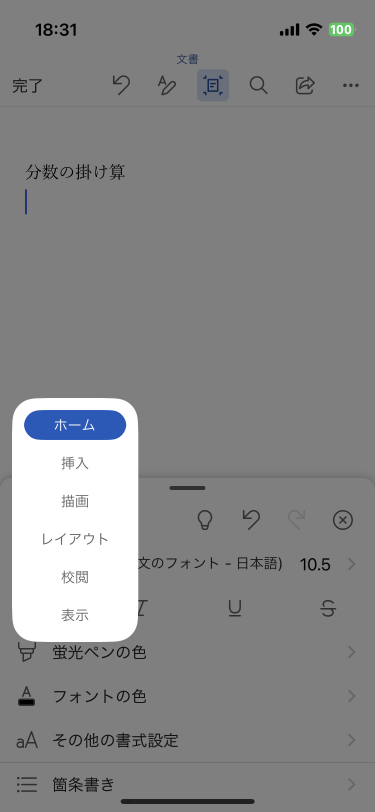
- [数式]をタップします。
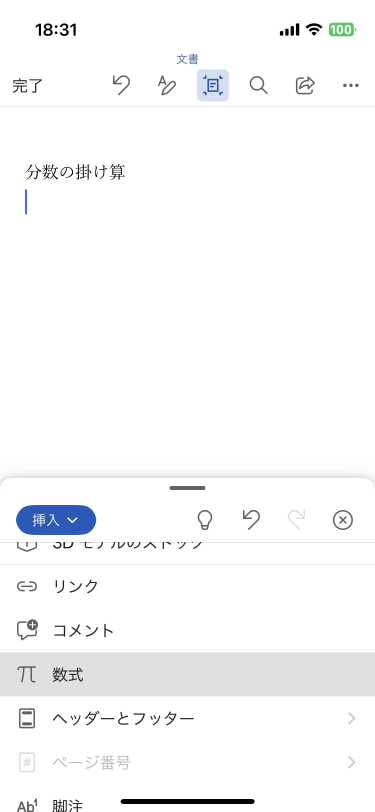
- 数式テキストボックスが挿入されました。
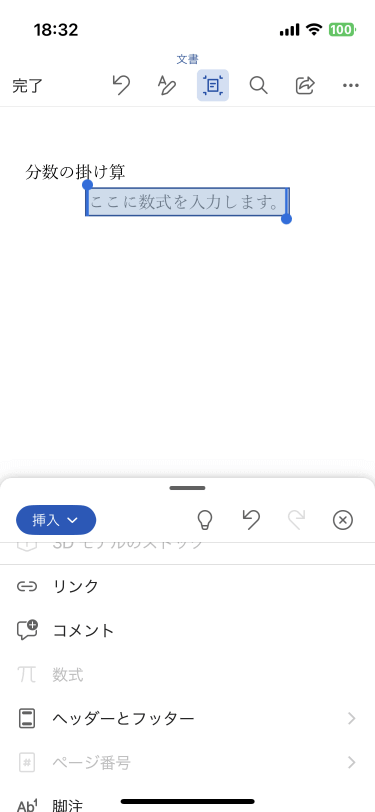
分数の掛け算の式を入力してみる
- 以下のように1/2と入力したあとに乗算記号を挿入してみましょう。
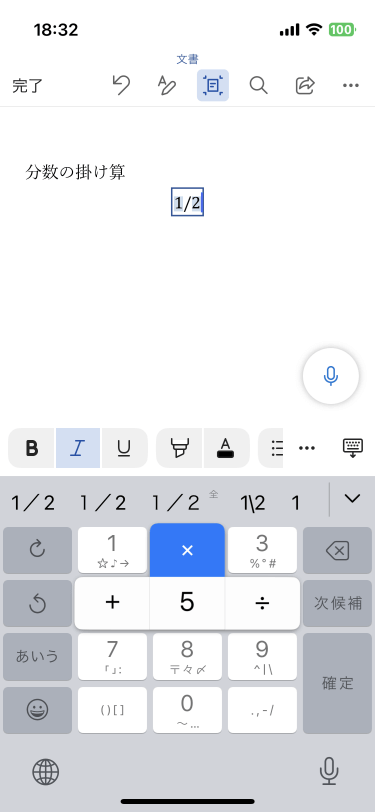
- 二次元の分数に変換されました。
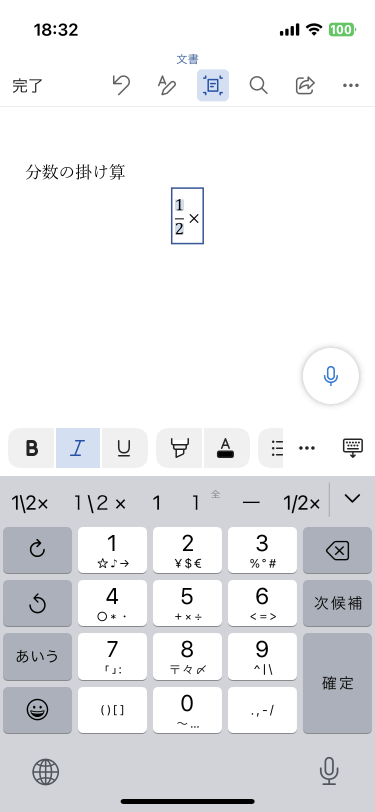
- 演算記号を入力した時点で二次元の分数に変換されます。
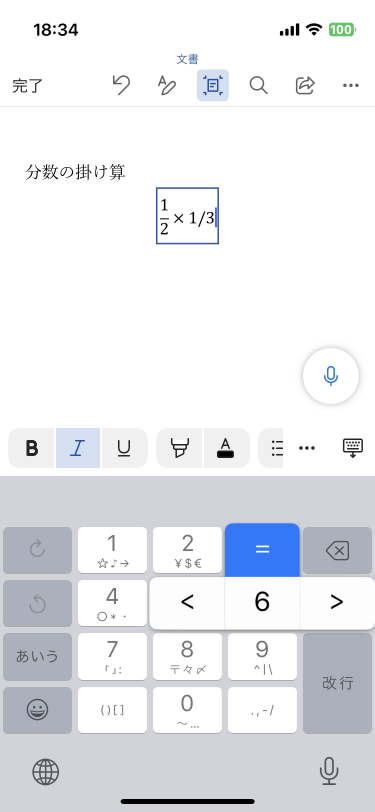

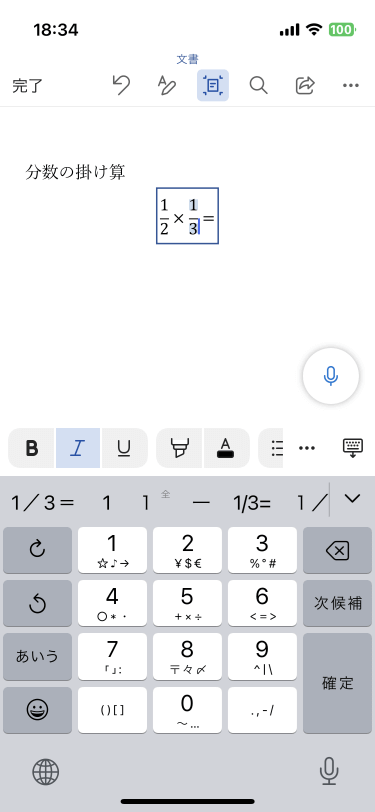
行形式または2次元形式に変換するには
二次元形式の数式テキストボックスをタップして、ポップアップメニューから[行形式]を選択すると、行形式に変換されます。
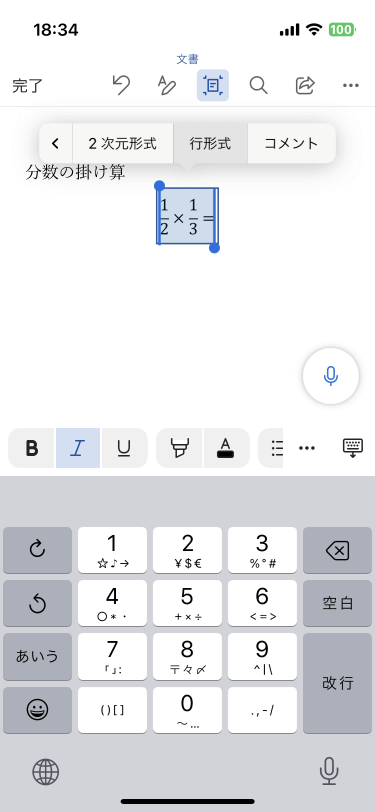

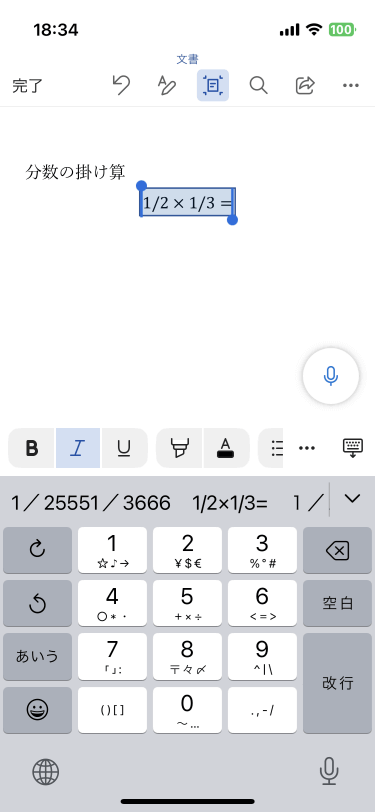
行形式の数式テキストボックスをタップして、ポップアップメニューから[2次元形式]を選択すると、2次元形式に変換されます。
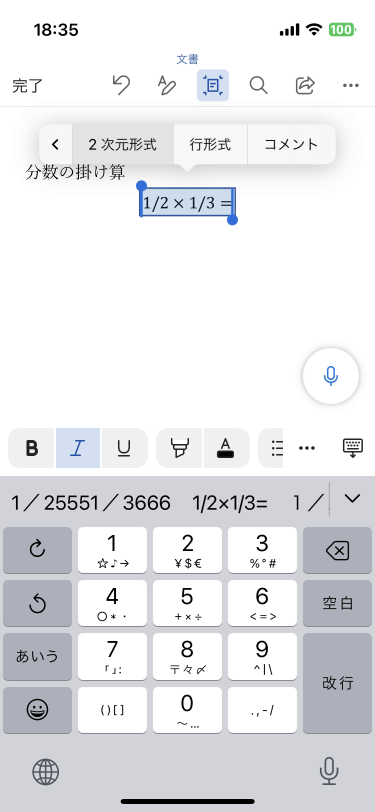

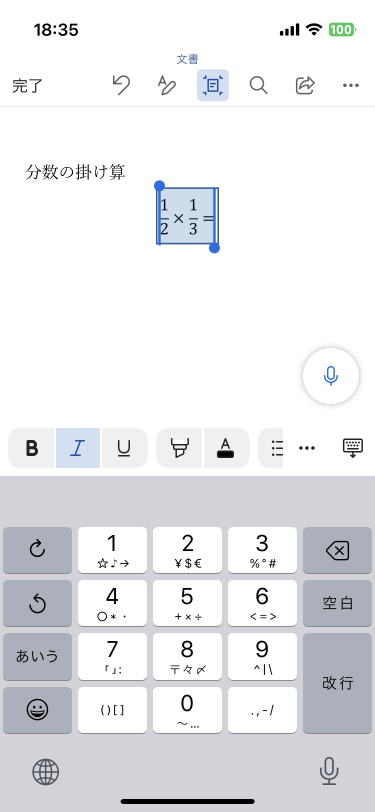
※執筆環境:Word for iPhone バージョン 2.72
スポンサーリンク
次のセクション
INDEX

